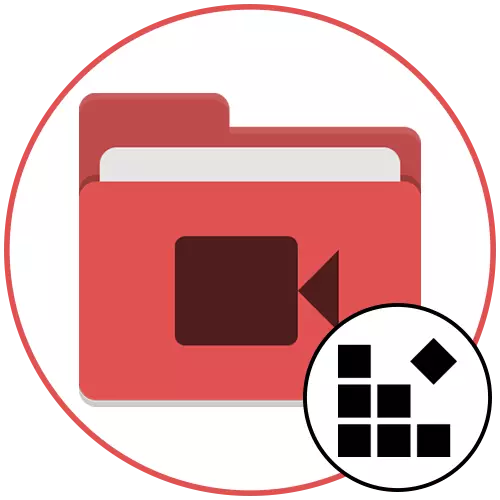
ପଦ୍ଧତି 1: ୱିଣ୍ଡୋଜ୍ 10 ରେ ଭିଡିଓ ଏଡିଟର୍ |
ୱିଣ୍ଡୋଜ୍ 10 ରେ ଏକ ବିଲ୍ଟ-ଇନ୍ ଟୁଲ୍ ଅଛି, ଯାହା ଆପଣଙ୍କୁ ବ୍ଲଗମେଣ୍ଟରେ ସ୍ଥାନିତ ହୋଇଛି କିମ୍ବା କେବଳ ଏକ ବ୍ଲାକ୍ ସ୍କ୍ରିନ୍ ଯୋଡିବା ପାଇଁ ଭିଡିଓର ମ basic ଳିକ ସଂପାଦନ କରିବାକୁ ଅନୁମତି ଦେଇଥାଏ | ଯଦି ଆପଣ ଏକ ସହଜ ସଂସ୍ଥାପନ କରିବାକୁ ଯୋଜନା କରୁଛନ୍ତି ଏବଂ ଏକ ଅତିରିକ୍ତ ସଫ୍ଟୱେର୍ ଡାଉନଲୋଡ୍ କରିବାକୁ ଚାହୁଁନାହାଁନ୍ତି, ନିମ୍ନଲିଖିତ ନିର୍ଦ୍ଦେଶଗୁଡ଼ିକ ପ୍ରତି ଧ୍ୟାନ ଦିଅନ୍ତୁ |
- "ଆରମ୍ଭ" ଖୋଲ ଏବଂ ଭିଡିଓ ଏଡିଟର୍ ପ୍ରୟୋଗ ଖୋଜିବା ପାଇଁ ସନ୍ଧାନ ମାଧ୍ୟମରେ ଖୋଲ |
- ଏହା ଆରମ୍ଭ କରିବା ପରେ, "ନୂତନ ଭିଡିଓ ପ୍ରୋଜେକ୍ଟ" ବଟନ୍ କ୍ଲିକ୍ କରନ୍ତୁ |
- ସଂପୃକ୍ତ କ୍ଷେତ୍ରକୁ ସକ୍ରିୟ କରି ଆପଣଙ୍କର ନାମକୁ ଆପଣଙ୍କର ନାମକୁ ଆସନ୍ତୁ, କିମ୍ବା ଏହି ପଦକ୍ଷେପକୁ ଛାଡିଦେବା ସମୟରେ, ଶେଷରେ ଏହାକୁ ଛାଡିବା |
- ପ୍ରକଳ୍ ଲାଇବ୍ରେରୀ ବ୍ଲକ୍ରେ, ଯୋଡନ୍ତୁ ବଟନ୍ ଉପରେ କ୍ଲିକ୍ କରନ୍ତୁ |
- "ଏକ୍ସପ୍ଲୋରର" ରେ, ଆପଣ ଖଣ୍ଡ ଖଣ୍ଡ କରି କାଟିଦେବାକୁ ଚାହୁଁଥିବା ଭିଡିଓ ଖୋଜ |
- ଉପଲବ୍ଧ ସେଟିଙ୍ଗ୍ ସହିତ ଏକ ନୂତନ ୱିଣ୍ଡୋକୁ ଯାଇ ଏକ ନୂତନ ୱିଣ୍ଡୋକୁ ଯାଇ "ବିଭାଜନ" ଉପକରଣ ବ୍ୟବହାର କରନ୍ତୁ |
- ସ୍ଲାଇଡର୍ କୁ ଯେଉଁଠାରେ ପ୍ରଥମ ପଠାଇବାରେ ଥାଏ, ସେହି ସ୍ଥାନକୁ ଘୁଞ୍ଚାନ୍ତୁ, ଏବଂ ସମାପ୍ତ କ୍ଲିକ୍ କରନ୍ତୁ |
- ସମ୍ପାଦକକୁ ଫେରନ୍ତୁ ଏବଂ ନିଶ୍ଚିତ କରନ୍ତୁ ଯେ ସମୟକ୍ରିମରେ ଦୁଇଟି ଭିନ୍ନ ଫ୍ରେମ୍ ପ୍ରଦର୍ଶିତ ହୁଏ | ଦ୍ them ାରା ଦ୍ୱିତୀୟକୁ ହାଇଲାଇଟ୍ କର, ଏହାକୁ ମଧ୍ୟ ଭାଗ କର; ଏହା କର ଯେପର୍ଯ୍ୟନ୍ତ ଏହା ଇଚ୍ଛିତ ସଂଖ୍ୟକ ଖଣ୍ଡିଆ ହୋଇଯାଏ |
- ଯଦି ଆପଣ ଭିଡିଓ ଏଡିଟର୍ ରେ ଷ୍ଟାଣ୍ଡାର୍ଡ ପରିବର୍ତ୍ତନ ପରିବର୍ତ୍ତେ ଯେକ any ଣସି ଖଣ୍ଡକୁ ସାମାନ୍ୟ ପରିବର୍ତ୍ତନ କରିବାକୁ ଚାହାଁନ୍ତି, ତେବେ ଆକ୍ଷର ଉପକରଣଟି ଏଥିପାଇଁ ବ୍ୟବହୃତ ହୁଏ |
- ଏଥିରେ, ଫ୍ରେମ୍ ଅଫସେଟର ପ୍ରକାର ଏବଂ ପରିବର୍ତ୍ତନଗୁଡ଼ିକୁ ନିଶ୍ଚିତ କରନ୍ତୁ |
- ଫ୍ରେମ୍ ମଧ୍ୟରେ ଅନ୍ୟାନ୍ୟ ଖଣ୍ଡ ଯୋଡନ୍ତୁ କିମ୍ବା ଡାହାଣ କୋଣରେ ଥିବା ସଂପୃକ୍ତ ବଟନ୍ ଉପରେ କ୍ଲିକ୍ କରି ଭିଡିଓ ସୃଷ୍ଟି ସଂପୂର୍ଣ୍ଣ କରନ୍ତୁ |
- ରୋଲର୍ ପାଇଁ ଗ୍ରହଣୀୟ ଗୁଣ ଚୟନ କରନ୍ତୁ ଏବଂ ରପ୍ତାନି କ୍ଲିକ୍ କରନ୍ତୁ |
- "ଏକ୍ସପ୍ଲୋରର" ୱିଣ୍ଡୋ ୱିଣ୍ଡୋ ଖୋଲିବ, ଯେଉଁଥିରେ ଫାଇଲ୍ ଫର୍ମାଟ୍ ନିର୍ଦ୍ଦିଷ୍ଟ କରେ ଏବଂ ଏହାର ନାମ ସେଟ୍ କରେ | ରେଣ୍ଡରିଂ ପରେ, ଡିରେକ୍ଟୋରୀକୁ ଯାଇ ରୋଲର୍ ବଜାନ୍ତୁ ନିଶ୍ଚିତ କରିବାକୁ ଏହା ସଠିକ୍ ଭାବରେ ବିଭାଜିତ ହୋଇଛି ନିଶ୍ଚିତ କରିବାକୁ ରୋଲର୍ ବଜାନ୍ତୁ |
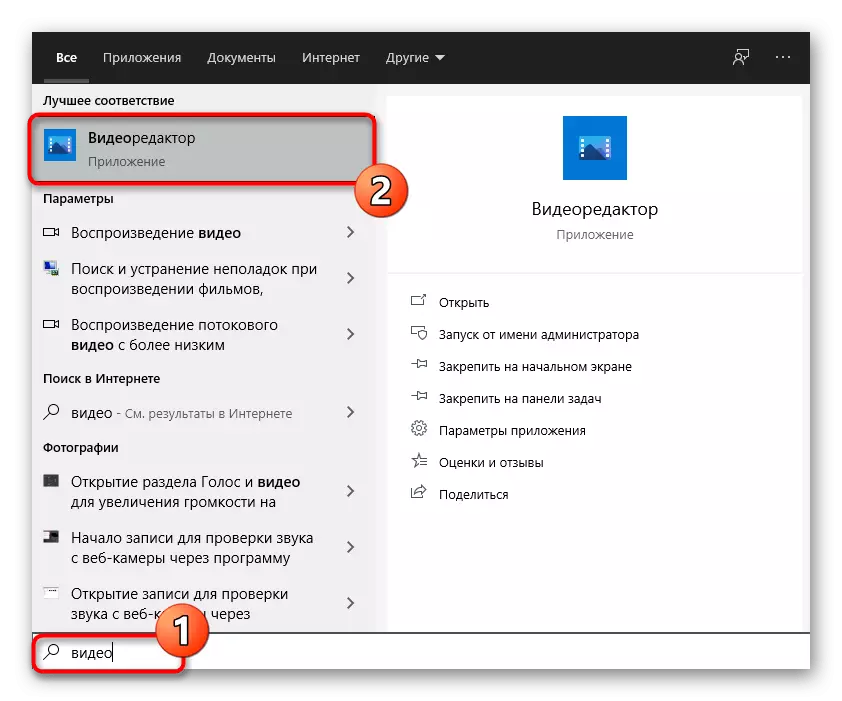
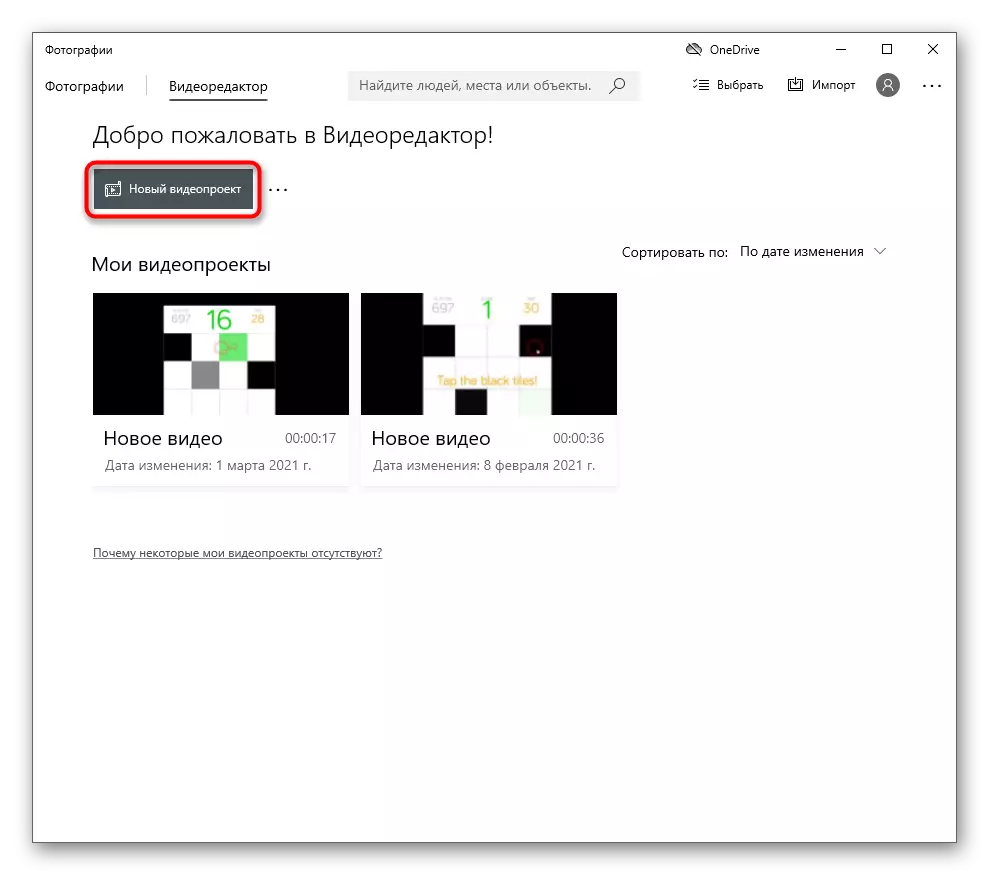

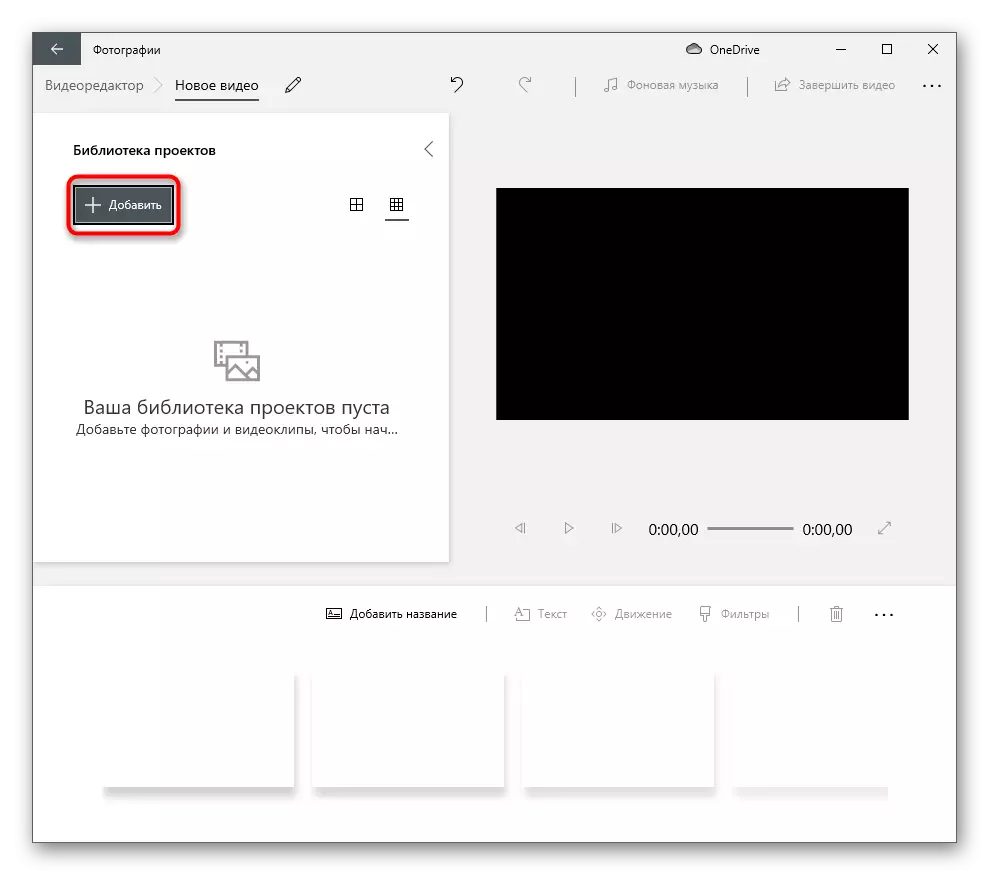

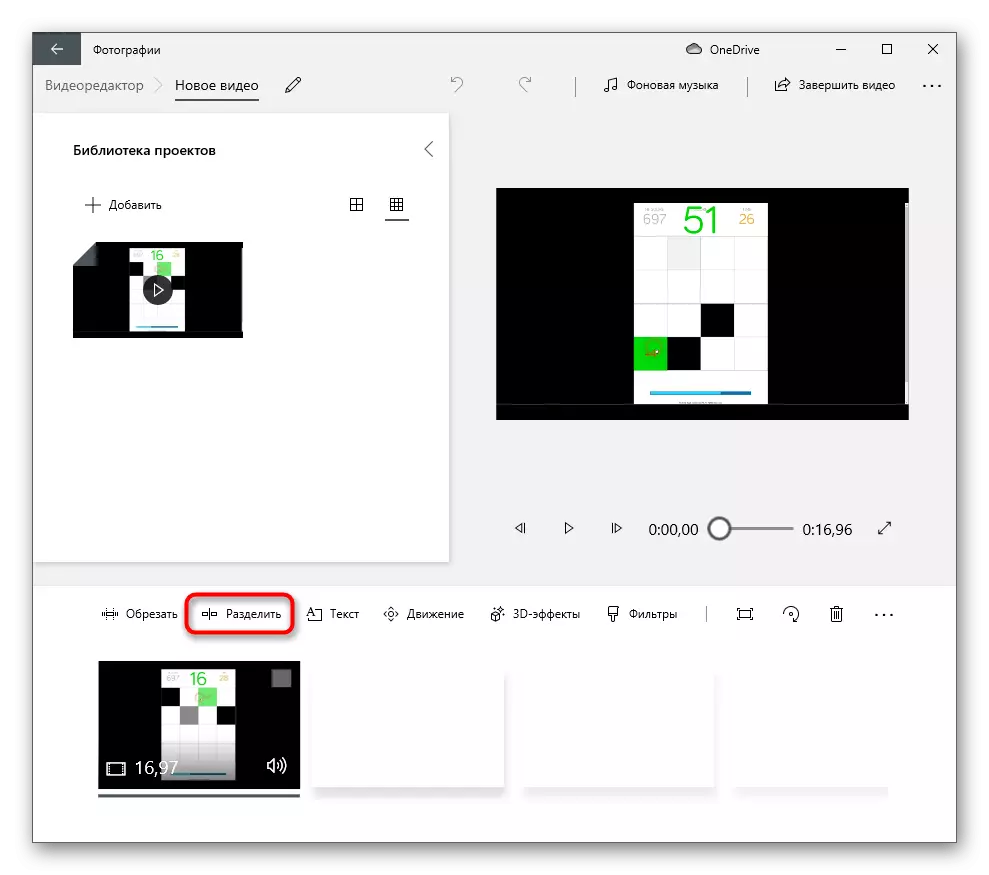
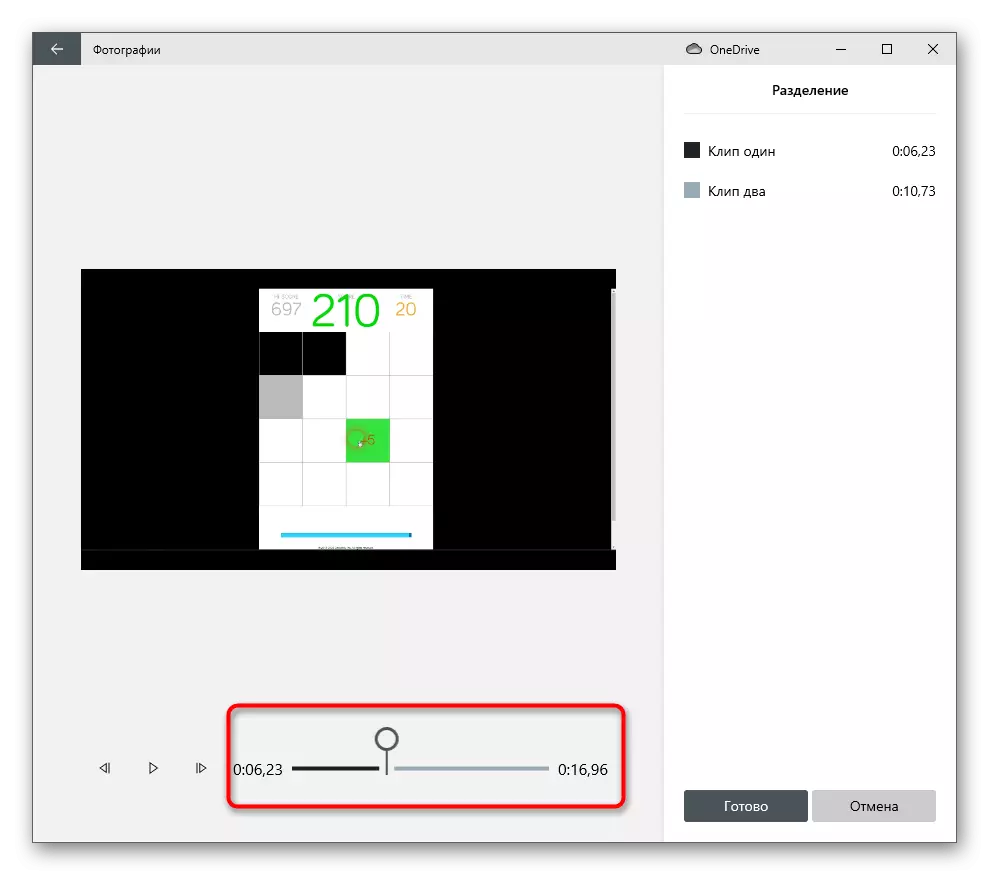



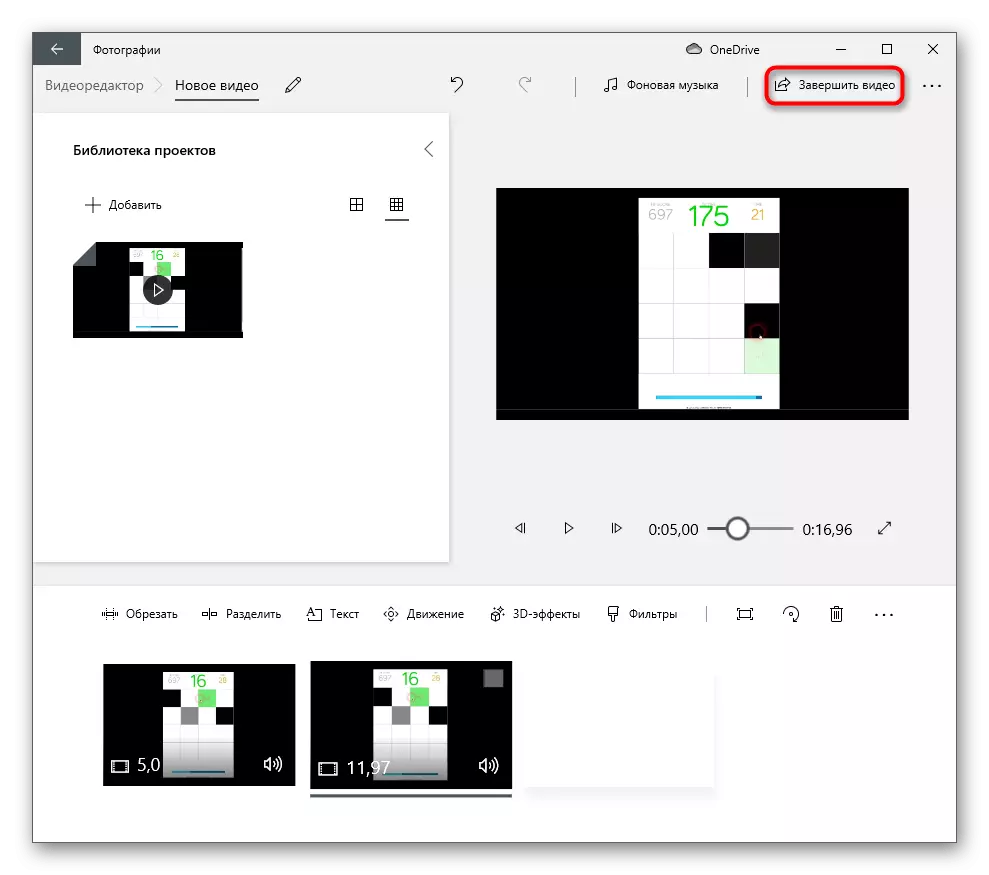

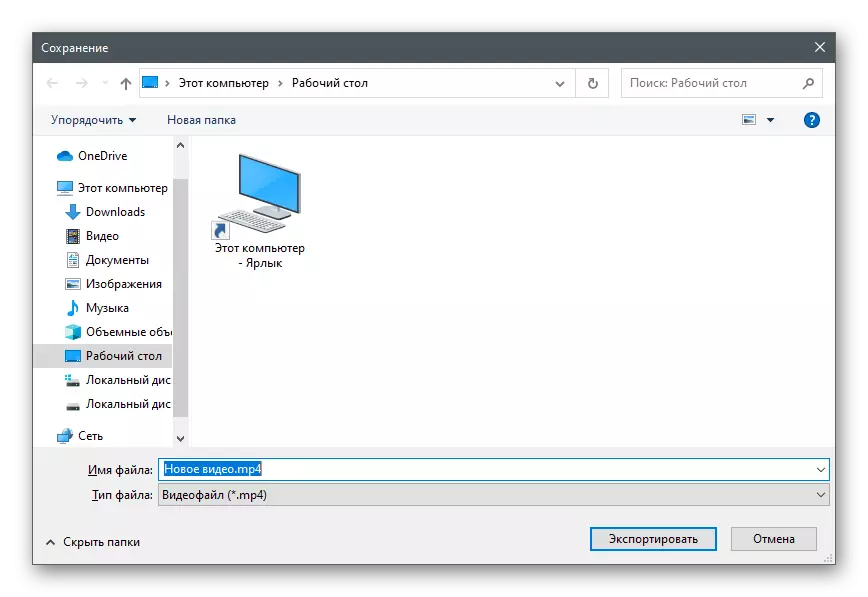
ଭିଡିଓ ସମ୍ପାଦକକୁ ମନୋନୀତ ଖଣ୍ଡ ବାହାର କରିବାର ଏକ କାର୍ଯ୍ୟ ଅଛି, ତେଣୁ ଆପଣ କେବଳ ସେଗୁଡ଼ିକୁ ସୃଷ୍ଟି କରିପାରିବେ ନାହିଁ, ସ୍ indoned ଣସି ଆବଶ୍ୟକତା ମଧ୍ୟ ଅପସାରଣ କରନ୍ତୁ, ପ୍ରକଳ୍ପ ଉପରେ ମ basic ଳିକ ଆବଶ୍ୟକତାକୁ କାର୍ଯ୍ୟକାରୀ କରୁଛନ୍ତି |
ପଦ୍ଧତି ୨: WeakersHare ଫିଲ୍ମୋରା |
ଚମତ୍କାର ଫିଲିମୋରା ଉନ୍ନତ କାର୍ଯ୍ୟକାରିତା ସହିତ ଏକ ସର୍ତ୍ତମୂଳକ ମାଗଣା ଭିଡିଓ ସମ୍ପାଦକ, ଯାହାକି ପ୍ରକଳିର ବୃତ୍ତିଗତ କାର୍ଯ୍ୟାନୁଷ୍ଠାନ ପାଇଁ ପର୍ଯ୍ୟାପ୍ତ ଅଟେ | ଅବଶ୍ୟ, ଖଣ୍ଡଗୁଡ଼ିକୁ ଖଣ୍ଡରେ କାଟିବା ପରି ଏପରି ଏକ ଉପକରଣ, ଏହାକୁ ମଧ୍ୟ ପ୍ରଦାନ କରିଥାଏ, ଯାହା ଦ୍ ites ାରା ଆପଣ ଏହାକୁ ବ୍ୟବହାର କରିପାରିବେ, ଅନ୍ୟ ସଫ୍ଟୱେର୍ କ୍ଷମତା ସହିତ ମିଶ୍ରଣ କରିପାରିବେ, ଅନ୍ୟ ସଫ୍ଟୱେର୍ କ୍ଷମତା ସହିତ ମିଶାଇ ପାରିବେ | ସଂକ୍ରମଣ, ପାଠ୍ୟ ଏବଂ ଅନ୍ୟାନ୍ୟ ସୂଚନା ସହିତ ଏକ ଉଚ୍ଚ-ଗୁଣାତ୍ମକ ପ୍ରୋଜେକ୍ଟ ପାଇବାକୁ ଅନୁମତି ଦେବ ଯାହା ବିଭକ୍ତ ଫ୍ରେମ୍ ମଧ୍ୟରେ ହେବା ଉଚିତ |
- ମ basic ଳିକ କାର୍ଯ୍ୟକୁ ମାଗଣା ପ୍ରବେଶ ପାଇବାକୁ ମାଗଣା ପ୍ରବେଶ ପାଇବା ପାଇଁ Waliderhare ଫିଲ୍ମୋରା ଡାଉନଲୋଡ୍ କରନ୍ତୁ | ପ୍ରୋଗ୍ରାମ୍ ଆରମ୍ଭ କରିବା ପରେ, ଫାଇଲ ଆମଦାନୀ କରିବାକୁ ମନୋନୀତ କ୍ଷେତ୍ର ଉପରେ କ୍ଲିକ୍ କରନ୍ତୁ |
- ଏକ୍ସପ୍ଲୋରର ଖୋଲିବ, ଯେଉଁଠାରେ ଆପଣ ଏଡିଟିଂ ପାଇଁ ଏକ ଭିଡିଓ ଖୋଜିବାକୁ ଆବଶ୍ୟକ କରନ୍ତି |
- ଏହା କେବଳ ୟୁଜର୍ ଲାଇବ୍ରେରୀରେ ଥିବାବେଳେ, ତେଣୁ ବାମ ମାଉସ୍ ବଟନ୍ ସହିତ ରୋଲରକୁ ଟାଣନ୍ତୁ ଏବଂ ଏକ ଖାଲି ଟାଜାଲାଇନ୍ ପଥକୁ ଟାଣନ୍ତୁ |
- ଗୋଟିଏ ଖଣ୍ଡଗୁଡ଼ିକ ଅନ୍ୟଠାରୁ ଅଲଗା ହୋଇଯାଇଥିବା ସ୍ଥାନକୁ ସେଟ୍ କରି ସ୍ଲାଇଡର୍ ବ୍ୟବହାର କରନ୍ତୁ | କଞ୍ଚା ସହିତ ଏକ ବଟନ୍ ଅଛି, ଯେଉଁମାନଙ୍କୁ ରେକର୍ଡିଂ ଅଂଶ ଅଲଗା କରେ ତାହା ଦବାଇବା |
- ବର୍ତ୍ତମାନ ପ୍ରତ୍ୟେକ ଖଣ୍ଡଟି ଏକ ନୀଳ ଲାଇନ୍ ସହିତ ଚିହ୍ନିତ ହୋଇଛି, ଯାହା ସେମାନଙ୍କୁ ନେଭିଗେଟ୍ କରିବାକୁ ଏବଂ କେବଳ ଆବଶ୍ୟକ ବାଛନ୍ତୁ |
- ଷ୍ଟାଣ୍ଡାର୍ଡ ଆନ୍ଦୋଳାନ୍ତର ସାହାଯ୍ୟରେ, ଫୁଟେଜ୍ ରେ, ସେମାନଙ୍କ ମଧ୍ୟରେ ଟିକିଏ ଖାଲି ସ୍ଥାନ ଅଛି | ବର୍ତ୍ତମାନ ଆପଣ ସେଠାରେ ଅନ୍ୟାନ୍ୟ ଫ୍ରେମ୍ ସନ୍ନିବେଶ କରିପାରିବେ, ପରିବର୍ତ୍ତନ କିମ୍ବା ପାଠ୍ୟ ଯୋଡନ୍ତୁ |
- ୱେରେଶେର୍ ଫିଲମୋରା ରେ ନିର୍ମିତ ଉପକରଣଗୁଡ଼ିକ ବ୍ୟବହାର କରି, ଯାହା ର ମୁଖ୍ୟ ତାଲିକା ଟପ୍ ପ୍ୟାନେଲରେ ଅବସ୍ଥିତ |
- ଥରେ ପ୍ରକଳ୍ପ ସହିତ କାର୍ଯ୍ୟ ସମାପ୍ତ ହେବା ପରେ, "ରପ୍ତାନି" ବଟନ୍ ଥରେ କ୍ଲିକ୍ କରନ୍ତୁ |
- ଏକ ନୂତନ ୱିଣ୍ଡୋରେ, ଉପଯୁକ୍ତ ଫର୍ମାଟ୍ ଚୟନ କରନ୍ତୁ ଏବଂ ଏହା ପାଇଁ ଅତିରିକ୍ତ ପାରାମିଟର ସେଟ୍ କରନ୍ତୁ | ରେଣ୍ଡରିଂ ଆରମ୍ଭ ଏବଂ ନିଶ୍ଚିତ କରିବାକୁ ସ୍ଥାନ ନିର୍ଦ୍ଦିଷ୍ଟ କରନ୍ତୁ | ବାସ୍ତବରେ, ଯଦି ଆପଣ ଅନ୍ୟ ଟ୍ୟାବକୁ ଯାଆନ୍ତି, ତେବେ ଆପଣ ଏକ ନିର୍ଦ୍ଦିଷ୍ଟ ପ୍ରକାରର ହୋଷ୍ଟିଂ କିମ୍ବା ଭିଡିଓ ହୋଷ୍ଟିଂରେ ଭିଡିଓରେ ବଜ୍ରପାତ ଆନିମ୍ଦେଣ୍ଟ୍ ଅଧ୍ୟାୟର ପାରାମିଟରଗୁଡିକ ସହିତ ଖାଲି ସ୍ଥାନ ପାଇପାରିବେ |
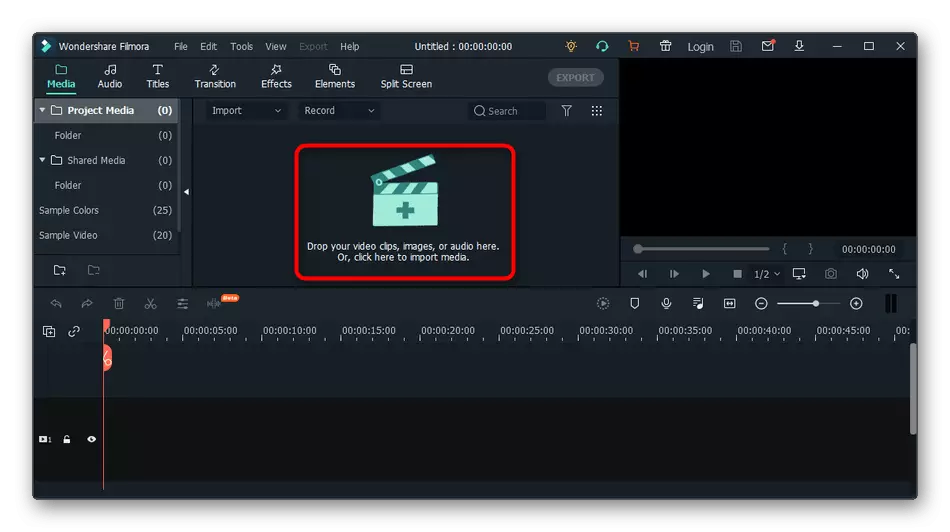

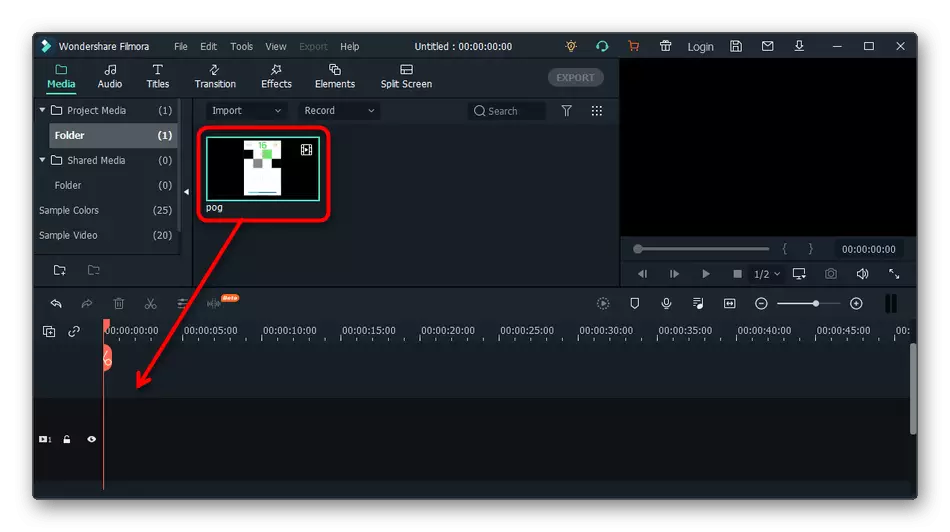

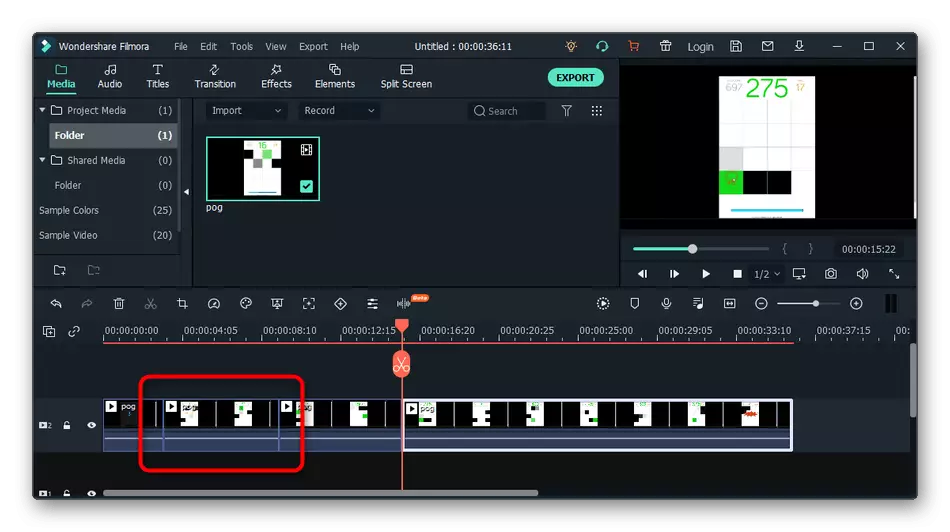

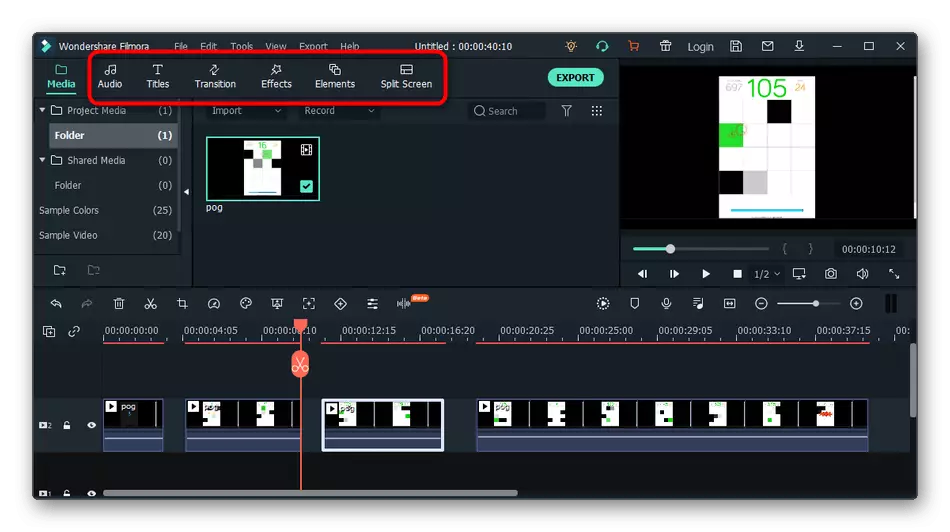
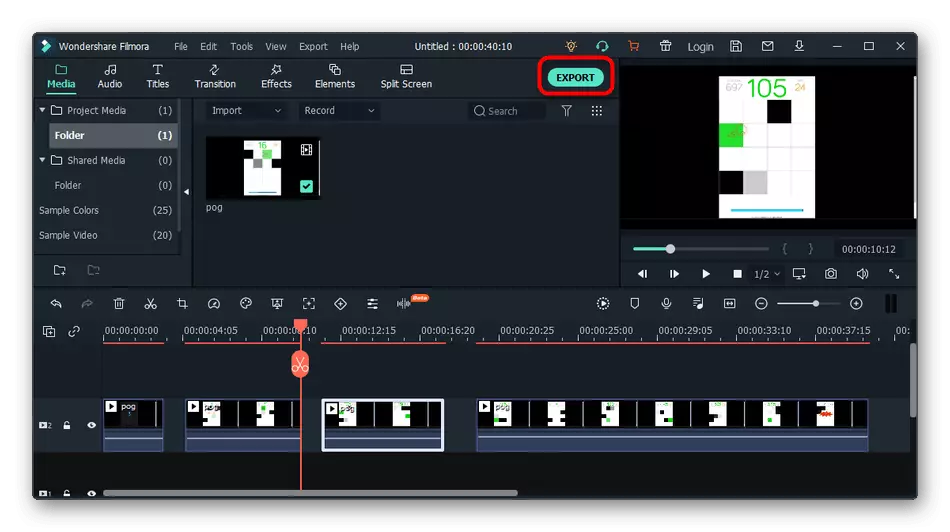

ପଦ୍ଧତି :: ଆଡୋବ ପ୍ରିମିୟର୍ ପ୍ରୋ |
ସମାପ୍ତ ହେବାକୁ, ଆସନ୍ତୁ ଉପସ୍ଥାପିତ ପ୍ରୋଗ୍ରାମଗୁଡିକର ସବୁଠାରୁ କଷ୍ଟକର ବିଷୟରେ ଆଲୋଚନା କରିବା - ଆଡୋବ୍ ପ୍ରିମିୟର୍ ପ୍ରୋ | ବୃତ୍ତିଗତ ବ୍ୟବହାର ପାଇଁ ଅଧିକାଂଶ ଅଂଶ ପାଇଁ ଏହା ପ୍ରଦାନ କରାଯାଇଛି ଏବଂ ପରିକଳ୍ପିତ | ତଥାପି, ଯଦି ଆପଣ ସ୍ଥାପନ କିମ୍ବା ସୀମାରେ ମଧ୍ୟ ପୃଥକ କରିବାକୁ ଯୋଜନା କରିବା ଉଚିତ୍ ତେବେ ଏହା ଧ୍ୟାନ ଦେବା ଉଚିତ୍ ଯେ ଆପଣ ଏହାକୁ କିଛି ସମ୍ପାଦନ କରିବାକୁ ବ୍ୟବହାର କରିବାକୁ ପଡିବ |
- ପ୍ରାରମ୍ଭ ୱିଣ୍ଡୋରେ, ନୂତନ ପ୍ରୋଜେକ୍ଟ ବଟନ୍ କ୍ଲିକ୍ କରନ୍ତୁ |
- ଏହାର ପାରାମିଟରଗୁଡିକ ର ପାରାମିଟର ସେଟ୍ କରନ୍ତୁ ଏବଂ ଆପଣ ମଧ୍ୟବର୍ତ୍ତୀ କାର୍ଯ୍ୟଦକ୍ଷତା ସଞ୍ଚୟ କରିବାକୁ ଚାହୁଁଛନ୍ତି କି ପାଇଁ ଅବସ୍ଥାନ ନିର୍ଦ୍ଦିଷ୍ଟ କରନ୍ତୁ |
- ଏକ ଭିଡିଓ ଯୋଡିବାକୁ ଭିଡିଓ ସହିତ ଥିବା ଏରିଆ ଉପରେ କ୍ଲିକ୍ କରନ୍ତୁ |
- "ଏକ୍ସପ୍ଲୋର୍" ରେ, ଉପଯୁକ୍ତ ଫାଇଲ୍ ଖୋଜ, ଏହାକୁ ହାଇଲାଇଟ୍ କର ଏବଂ "ଓପନ୍" ଉପରେ କ୍ଲିକ୍ କର |
- ସମୟସୀମା ପାଇଁ ଭିଡିଓ ଡ୍ରାଗ୍ କରନ୍ତୁ, କାରଣ ବର୍ତ୍ତମାନ ଏଡିଟ୍ ପାଇଁ ପ୍ରସ୍ତୁତ ନୁହଁନ୍ତି |
- ଆରମ୍ଭରେ ଟ୍ରାକ୍ ଆରମ୍ଭ କରି ଭିଡିଓ ସହିତ ଆରମ୍ଭ କରିବାକୁ ନିଶ୍ଚିତ ହୁଅନ୍ତୁ |
- ଭିଡିଓକୁ ପାରମ୍ପାରିକ ସାହାଯ୍ୟରେ ଏହାକୁ କାର୍ଯ୍ୟକାରୀ କରିବା ସମ୍ଭବତ this ଏହାକୁ କାର୍ଯ୍ୟକାରୀ କରିବା ସମ୍ଭବ |
- ଯଦି ଆଦ prit ଖଣ୍ଡଗୁଡ଼ିକ ଅଛି ଯାହା ଆଦ al ଆବଶ୍ୟକ କରାଯାଇ ନାହିଁ, ସେମାନଙ୍କୁ ଟିକେ ନିୟନ୍ତ୍ରିତ କରିବା ଦ୍ୱାରା ସେଗୁଡିକ ଅପସାରଣ କରାଯାଇପାରିବ |
- ପରବର୍ତ୍ତୀ ସମୟରେ, ଭବିଷ୍ୟତର ଖଣ୍ଡଗୁଡ଼ିକର ଜଙ୍କସନରେ ଚ୍ଡିଟ ଟୁଲ୍, ପ୍ରି-ସନ୍ଧାନ କରିବା |
- ସମାନ ସଂଖ୍ୟକ ସମୟ, ଇଚ୍ଛାକୃତ ଫଳାଫଳ ହାସଲ କରିବା |
- "ଘୁଞ୍ଚ" ଉପକରଣ ବାଛନ୍ତୁ ଏବଂ ପ୍ରତ୍ୟେକ ଫଳାଫଳ ଫ୍ରେମକୁ ସ୍ଲାଇଡ୍ କରନ୍ତୁ ଯାହା ଦ୍ they ାରା ସେମାନେ ପରସ୍ପର ମଧ୍ୟରେ ହସ୍ତକ୍ଷେପ କରନ୍ତୁ ନାହିଁ | ସେହି ସମୟରେ, ଅଡିଓ ସହିତ ଟ୍ରାକ୍ ବିଷୟରେ ଭୁଲନ୍ତୁ ନାହିଁ, ଯାହା ପ୍ରତ୍ୟେକ ଖଣ୍ଡକୁ ପୃଥକ ଭାବରେ ନ୍ୟସ୍ତ ହୋଇଥାଏ |
- ଅନ୍ୟ ସମ୍ପାଦନା କାର୍ଯ୍ୟଗୁଡ଼ିକ କରିବାକୁ, ଯେଉଁଥିରେ ବିଭିନ୍ନ ଫ୍ରେମ୍ ସୃଷ୍ଟି କରାଯାଇଥିଲା, ଯାହା ପରେ ଆପଣ "ଫାଇଲ୍" ମେନୁ ଖୋଲିଥିବେ ଏବଂ ରପ୍ତାନି ଚୟନ କରନ୍ତୁ |
- ଯଦି ଆପଣ ଆରମ୍ଭରୁ ଆରମ୍ଭକୁ ଚାହୁଁଥିବା ଭିଡିଓ ଚାହୁଁନାହାଁନ୍ତି, ଇନପୁଟ୍ ଏବଂ ଆଉଟପୁଟ୍ ପଏଣ୍ଟରେ ଚେକ୍ ବକ୍ସଗୁଡ଼ିକୁ ଘୁଞ୍ଚାଇବାକୁ ନିଶ୍ଚିତ ହୁଅନ୍ତୁ |
- ତାପରେ ଉପଲବ୍ଧ ପାରାମିଟରଗୁଡିକ ବ୍ୟବହାର କରନ୍ତୁ, ସେଭ୍ ହେବା ପୂର୍ବରୁ ଫର୍ମାଟ୍ ଏବଂ ଅନ୍ୟାନ୍ୟ ଭିଡିଓ ବ characteristsics ଶିଷ୍ଟ୍ୟଗୁଡିକ ଚୟନ କରିବା |
- "ରପ୍ତାନି" ଦବାଇ ସଂପୂର୍ଣ୍ଣ ରେଣ୍ଡରିଂ |


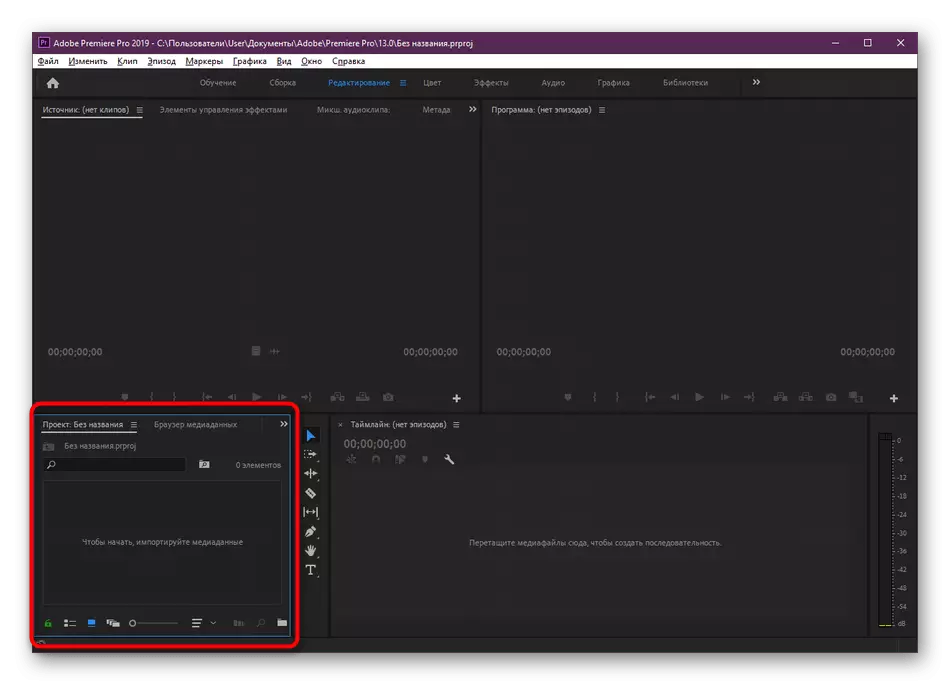

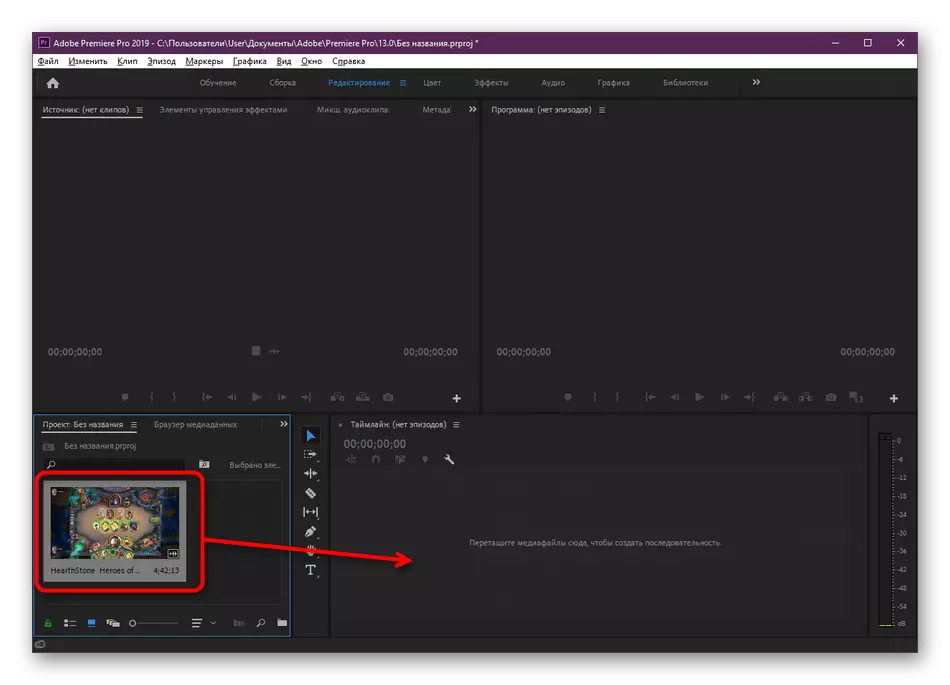
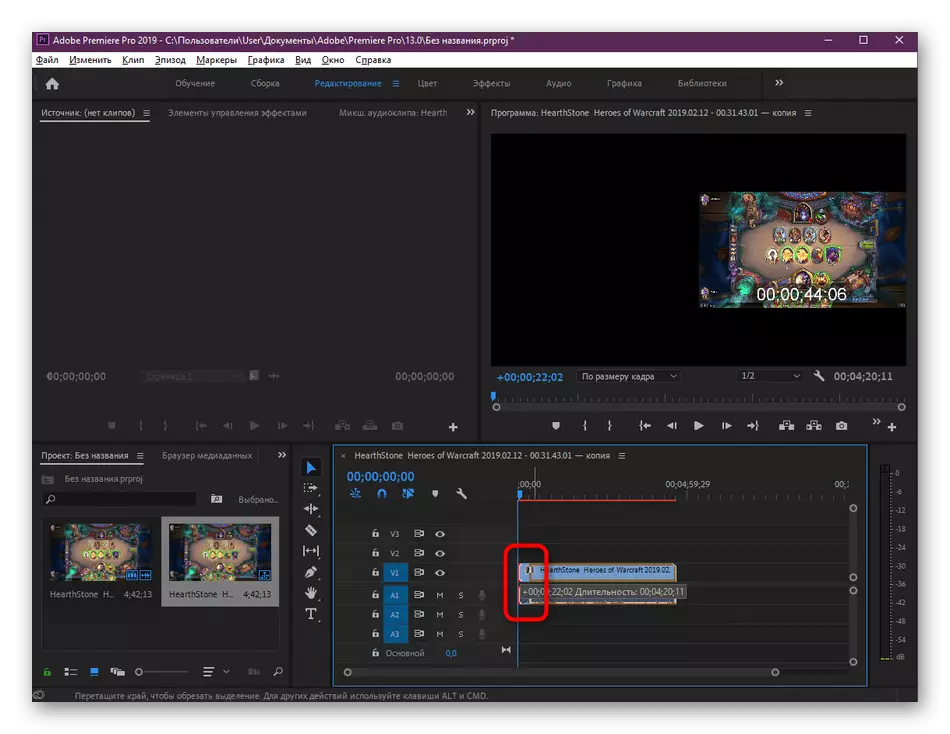
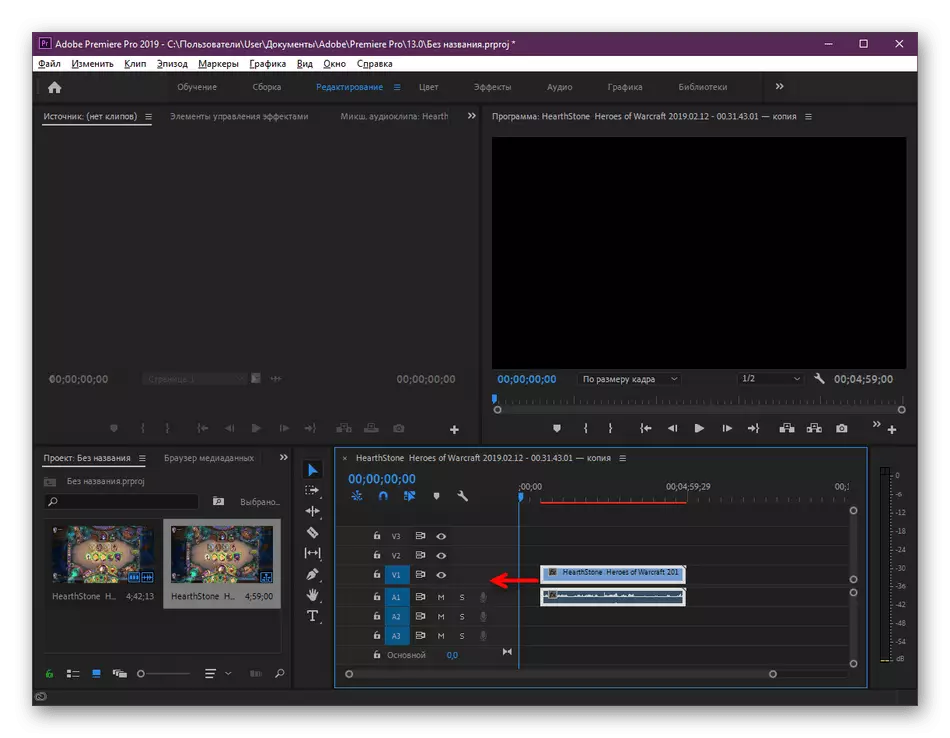
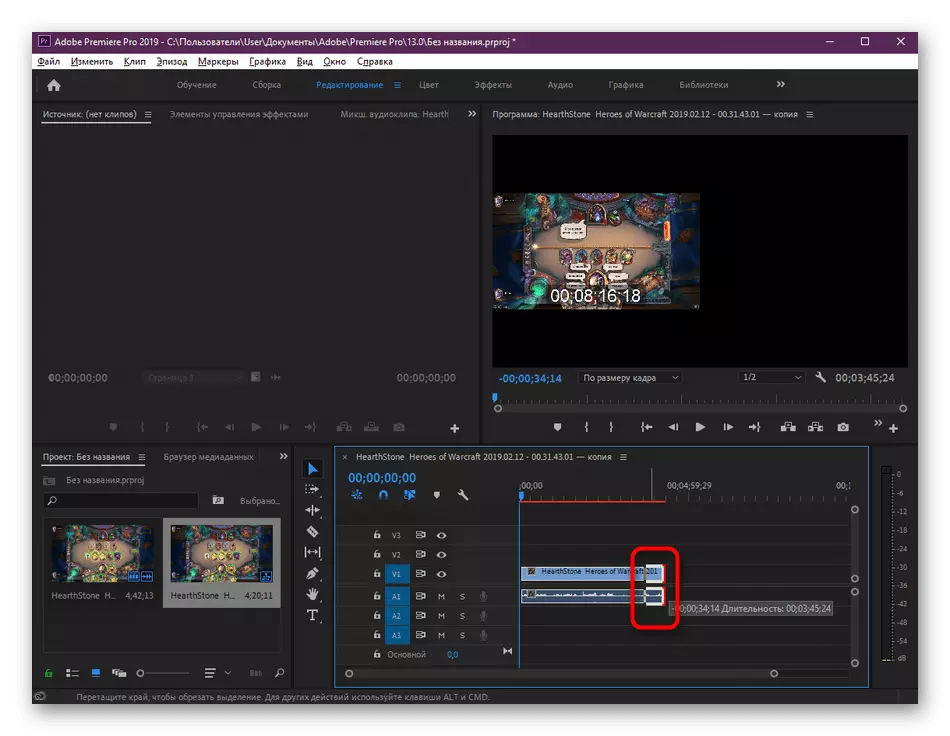

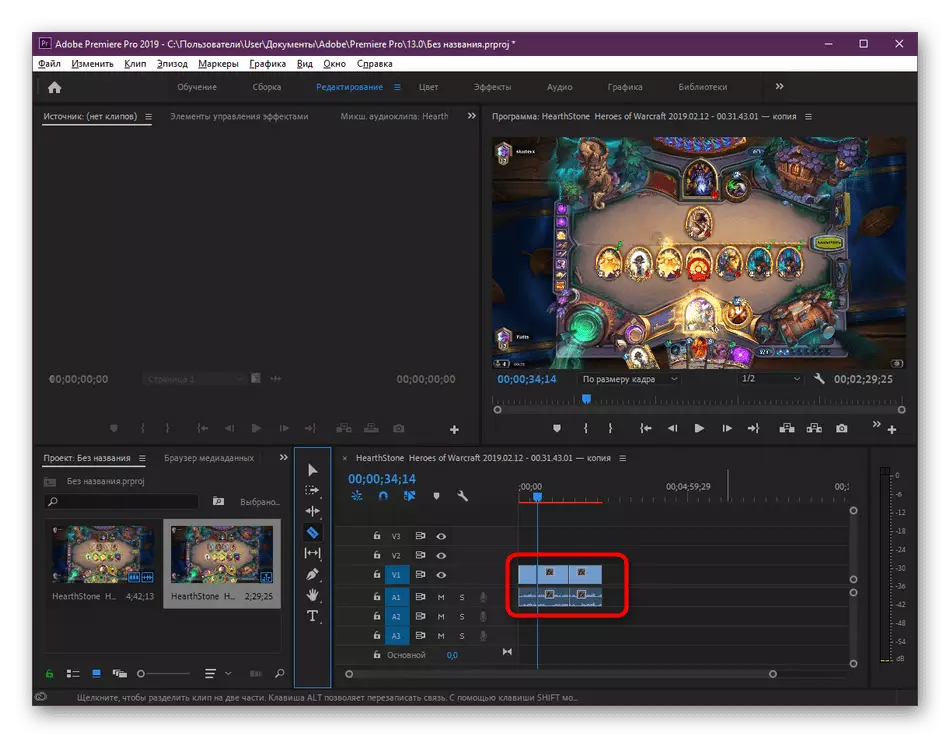
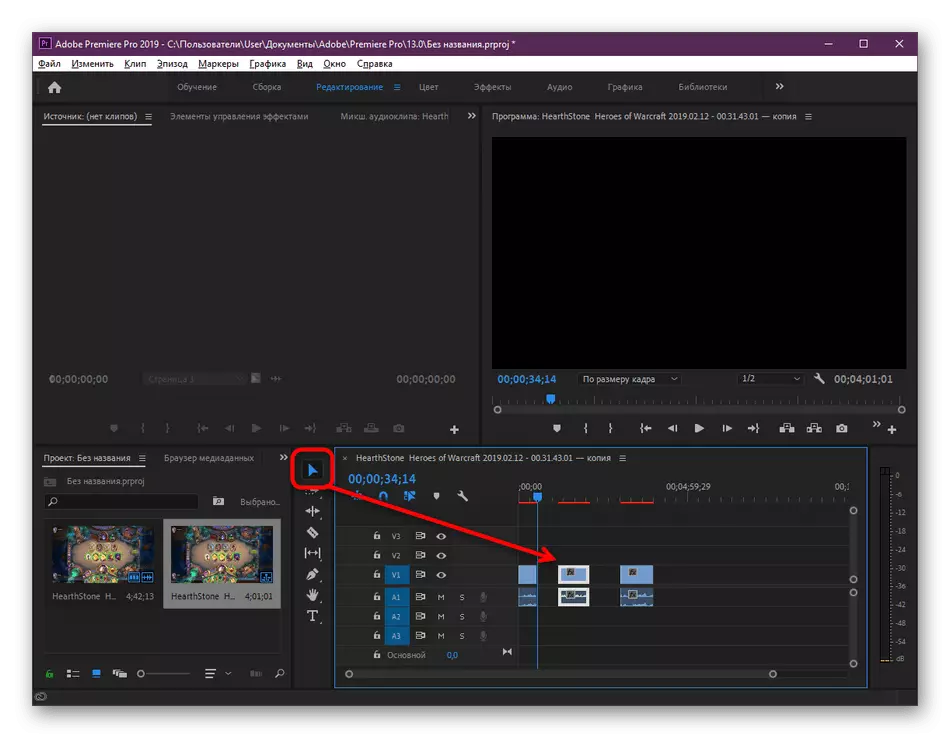
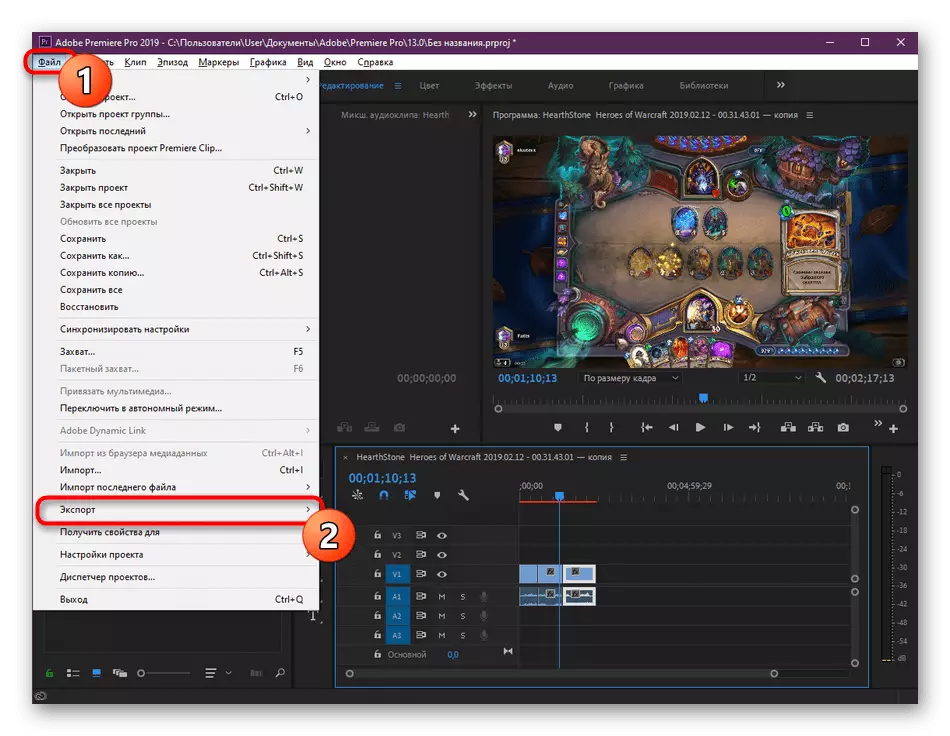
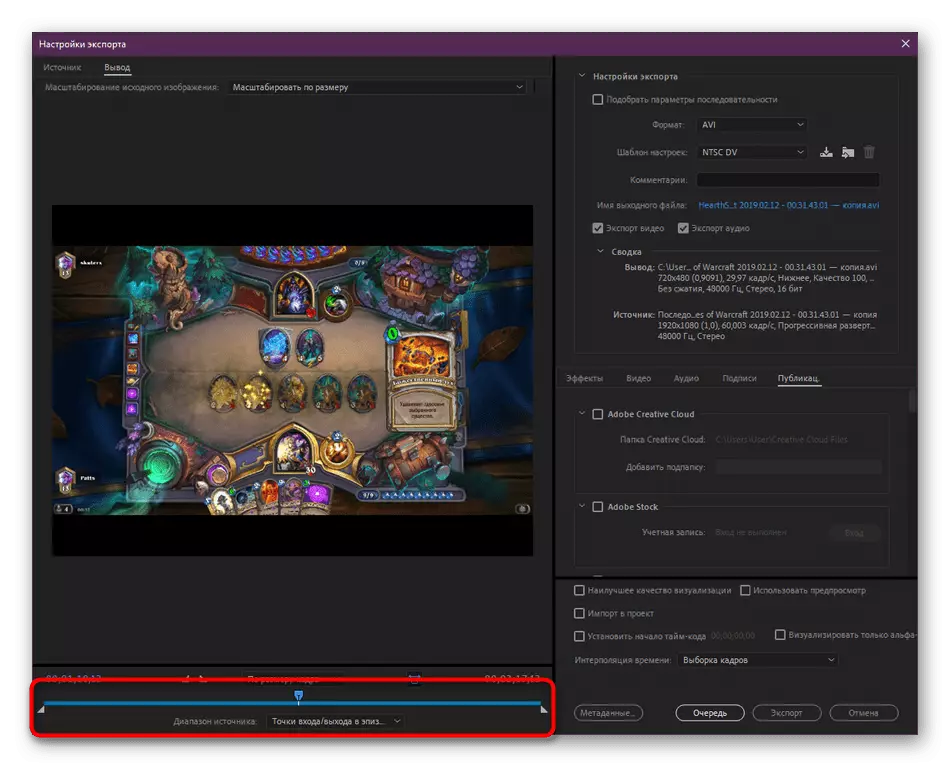

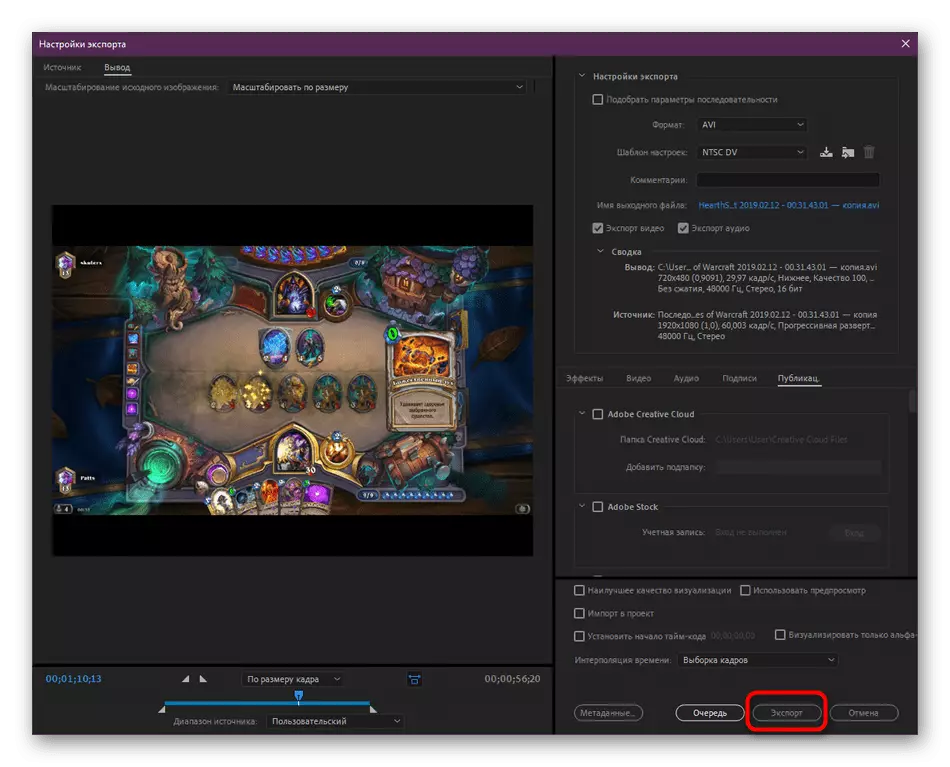
ଆମର ଅନ୍ୟ ଆଡୋବ ପ୍ରିମିୟର୍ ପ୍ରୋ ନିର୍ଦ୍ଦେଶନାମା ଅଛି ଯାହା ଭିଡିଓ ଖଣ୍ଡଗୁଡ଼ିକ ସହିତ କାମ କରିବା ସମୟରେ ଉପଯୋଗୀ ହୋଇପାରେ | ସେମାନଙ୍କ ପାଖକୁ ଯାଇ ବିଷୟବସ୍ତୁ ସହିତ ପରିଚିତ ହେବା ପାଇଁ ନିମ୍ନରେ ଥିବା ଲିଙ୍କଗୁଡିକ ଦବାନ୍ତୁ |
ଆହୁରି ପଢ:
ଆଡୋବ ପ୍ରିମିୟର୍ ପ୍ରୋ ରେ ଟାଇଟଲ୍ ସୃଷ୍ଟି କରିବା |
ଆଡୋବ ପ୍ରିମିୟର୍ ପ୍ରୋ ରେ ଭିଡିଓ କିପରି ସଂରକ୍ଷଣ କରିବେ |
ପୃଥକ ଭାବରେ, ଆମେ ସ୍ୱତନ୍ତ୍ର ଅନ୍ଲାଇନ୍ ସର୍ଭରର ଅସ୍ତିତ୍ୱ ବିଷୟରେ ଉଲ୍ଲେଖ କରୁ ଯାହା ଭିଡିଓ ଏଡିଟ୍ ରେସେବ୍ୟୁ କରୁଥିବା ଭିଡିଓ ଏଡିଟ୍ କରେ | ସେମାନଙ୍କର କାର୍ଯ୍ୟକାରିତା ଭିଡିଓକୁ ଖଣ୍ଡବିପରେ ବିଭକ୍ତ କରିବା ପାଇଁ ଉପକରଣଗୁଡ଼ିକ ଅନ୍ତର୍ଭୂକ୍ତ କରେ, ଏବଂ ମୁଖ୍ୟ ସୁବିଧା ଏବଂ ଏହାର କମ୍ପ୍ୟୁଟରରେ ପ୍ରୋଗ୍ରାମ ଅପଲୋଡ୍ କରିବାକୁ ପଡିବ ନାହିଁ, କାରଣ ସିଧାସଳଖ ବ୍ରାଉଜରରେ କାମ କରିବା ସମ୍ଭବ | ଯଦି ଆପଣ ଏହି ବିକଳ୍ପରେ ଆଗ୍ରହୀ, ଏହାକୁ ଆଗକୁ ବ Fequtହହାରେ ଏହାକୁ ଯାଞ୍ଚ କରନ୍ତୁ |
ଅଧିକ ପ read: ଅନଲାଇନରେ ଭିଡିଓକୁ କଟାନ୍ତୁ |
